Come proteggere la rete wireless
Tra smartphone, computer portatili e console per videogiochi ormai le connessioni Wi-Fi sono diventate fondamentali. Anche tu avrai sicuramente in casa un router che ti permette di collegarti a Internet senza fili con tutti i tuoi dispositivi e, riflettendoci meglio, temi che la privacy della tua rete possa essere a rischio.
I router hanno dei software interni che permettono agli utenti più esperti di gestire ogni dettaglio della connessione a Internet, ma molto spesso le impostazioni predefinite di questi ultimi non garantiscono un livello di sicurezza adeguato. Vorresti, ad esempio, che un vicino ti rubasse la connessione? Non credo proprio. Per cui rimboccati subito le maniche e scopri come proteggere la rete wireless seguendo le piccole dritte che sto per darti.
Come dici? Non sei molto esperto in fatto di informatica e nuove tecnologie e temi che i passaggi da compiere per riuscire nell'impresa siano fuori dalla tua portata? Non temere: con te ci sono io, pronto e ben disponibile a fornirti tutte le istruzioni del caso. Suvvia dunque, mettiamo al bando le ciance e cominciamo a darci da fare. Alla fine, non ho dubbi, riuscirai nel tuo intento senza alcun problema: buona lettura e in bocca al lupo per tutto!
Indice
- Come fare per proteggere la rete wireless di casa
- Come si può proteggere la rete wireless: sicurezza dei dati
Come fare per proteggere la rete wireless di casa
Se hai il timore che qualcuno possa accedere alla tua rete senza fili in maniera non autorizzata, ti consiglio di mettere in pratica le dritte illustrate nei passi successivi di questo tutorial, per tentare di ridurre al minimo il rischio di potenziali intrusioni.
Proteggere l'accesso al router
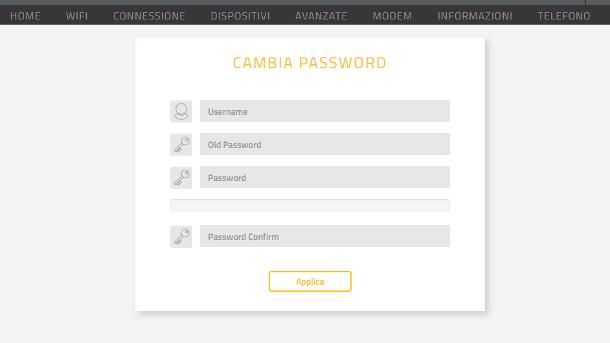
A mio avviso, il primo step da compiere per migliorare la sicurezza delle reti senza fili consiste nel proteggere in maniera adeguata l'area gestionale del router. Quest'ultima, infatti, consente di intervenire in maniera approfondita sulle impostazioni dell'apparecchio di rete, andando a modificare non soltanto i parametri relativi alle connessioni wireless, ma anche la protezione dei dispositivi collegati: per farti un un esempio, un utente malintenzionato connesso alla rete potrebbe indistintamente aprire qualsiasi porta su qualsiasi dispositivo collegato (incluso il suo), per effettuare operazioni potenzialmente illecite, e tutt'altro che desiderate.
Per evitare che ciò accada, dovresti cambiare la password d'accesso all'area amministrativa del router: anche se sugli apparecchi più moderni la password di default è generata in modo casuale (e disponibile soltanto sull'etichetta adesiva apposta sul router stesso), le password predefinite associate agli apparecchi meno recenti potrebbero essere indovinate, o recuperate con relativa semplicità da Internet.
Detto ciò, per cambiare la password d'accesso al router, devi innanzitutto conoscere quella attualmente in uso, al fine di entrare nell'area gestionale dell'apparecchio di rete: puoi riuscirci sia inserendo l'indirizzo IP del router in qualsiasi browser di tua scelta, sia usando l'applicazione ufficiale fornita dal produttore dell'apparecchio, oppure dal gestore di telefonia che te lo ha fornito. Chiaramente, il device dal quale ti appresti ad agire deve essere collegato alla rete gestita dal router, tramite Wi-Fi o Ethernet, è indifferente.
Giunto alla pagina d'accesso, devi inserire la password amministrativa attualmente in uso ed effettuare il login, premendo sul pulsante dedicato: se hai difficoltà nell'agire in autonomia e hai bisogno di indicazioni più specifiche su come accedere al router, leggi senza esitare la guida specifica, disponibile sul mio sito.
Ad accesso completato, non devi fare altro che individuare la sezione dedicata al cambio password, digitare la chiave d'accesso attualmente in uso nella casella apposita (se necessario) e specificare, per due volte, la nuova password (che deve essere sicura e facile da ricordare) da usare per gli accessi futuri.
L'area di cui sopra, in genere, è accessibile premendo sulla propria immagine del profilo, oppure dal menu Amministrazione del router; per farti qualche esempio, sui router FRITZ!Box, devi premere sul simbolo ⫶ posto in alto a destra e selezionare la voce Modifica password, dal menu che va ad aprirsi; se hai invece il modem FASTGate di Fastweb, devi premere sul simbolo dell'omino e selezionare poi la voce Cambia password, dal menu che va ad aprirsi.
Discorso simile è valido anche per i router a marchio TP-Link: se accedi all'area gestionale usando il browser, devi premere sulla scheda Avanzate e poi sui menu Strumenti sistema > Amministrazione; se, invece, sei solito gestire il modem tramite l'app TP-Link Tether (Android/iOS/iPadOS), devi aprire la scheda Strumenti e premere sulle diciture Sistema > Gestione password.
Se il router in tuo possesso non fosse tra quelli menzionati, o qualora dovessi aver bisogno di ulteriori indicazioni circa le procedure appena menzionate, leggi il tutorial in cui ti ho spiegato come cambiare la password al modem, dove trovi tutto spiegato con dovizia di particolari.
Cambiare password del Wi-Fi
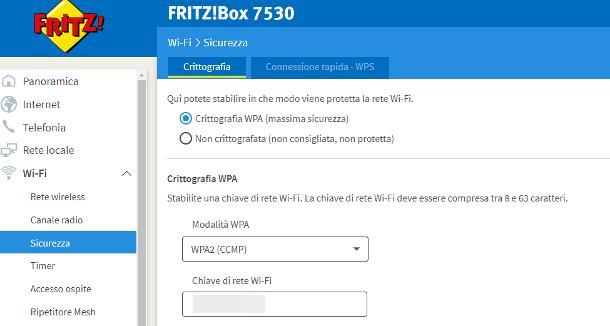
Altro cambiamento che ti consiglio di apportare, laddove non lo avessi già fatto, riguarda il nome e la password della rete Wi-Fi configurata. Per fartela breve, su alcuni router non recentissimi, è possibile risalire con relativa semplicità alla password della rete Wi-Fi partendo dal nome della rete stessa, a causa di alcune vulnerabilità conosciute: queste ultime hanno infatti consentito ai malintenzionati di intercettare il sistema usato dai produttori per creare le chiavi predefinite e applicarlo a loro volta, così da ottenere il risultato opposto.
Inoltre, come ti ho spiegato in questa guida, esistono alcuni sistemi che permettono di risalire alla chiave di rete in uso semplicemente studiando in maniera opportuna il traffico effettuato dai dispositivi già autorizzati, andando a forzare la disconnessione di questi ultimi e a intercettare poi i dati inviati per il nuovo collegamento: procedure di questo tipo hanno successo sia se la chiave di rete è breve e/o semplice, sia se quest'ultima non è protetta da un algoritmo di cifratura giudicato sicuro.
A tal proposito, per ottenere un buon margine di sicurezza, dovresti usare una chiave di rete complessa ma semplice da ricordare e proteggerla con cifratura WPA2 o, meglio ancora, WPA2+WPA3; evita invece gli algoritmi di protezione WEP e WPA, considerati ormai obsoleti e altamente vulnerabili.
Alla luce di ciò, se non hai ancora modificato la chiave predefinita per accedere alla Wi-Fi, ti consiglio di farlo quanto prima: per farlo, accedi all'area amministrativa del router tramite browser o app, recati nella sezione relativa al Wi-Fi e intervieni sul campo password, per definire la nuova chiave d'accesso.
Infine, premi sul bottone per salvare i cambiamenti e il gioco è fatto: come puoi facilmente intuire, a seguito di questa operazione, tutti i dispositivi precedentemente collegati alla rete Wi-Fi saranno disconnessi e, per connetterli nuovamente, dovrai reimpostare la password su ciascuno di essi.
Anche in questo caso, non esiste una procedura standard da compiere per effettuare il cambio password, in quanto ciascun apparecchio di rete dispone di menu e voci a sé; per esempio, se utilizzi un router FRITZ!Box, devi recarti nella sezione Wi-Fi > Rete wireless, per cambiare la password delle reti configurate, oppure nella sezione Wi-Fi > Sicurezza > Crittografia, per modificare invece il sistema di protezione della chiave di rete.
Sui router di Fastweb, puoi eseguire il cambio password comodamente dall'app MyFastweb (Android/iOS/iPadOS): dopo aver avviato quest'ultima e aver completato l'accesso con i dati associati al tuo account, tocca la scheda Home e fai tap sul pulsante Wi-Fi, per accedere direttamente alla sezione dedicata.
Per cambiare la chiave di rete sui modem TP-Link, devi accedere alla scheda Avanzate e, una volta lì, recarti nel menu Wireless > Impostazioni wireless, se operi tramite browser; se utilizzi invece l'app TP-Link Tether, apri la scheda Strumenti, seleziona la voce Rete wireless e intervieni in maniera opportuna sui campi proposti. Per approfondimenti al riguardo, leggi la guida in cui ti spiego come cambiare la password della rete Wi-Fi.
Disattivare il sistema WPS
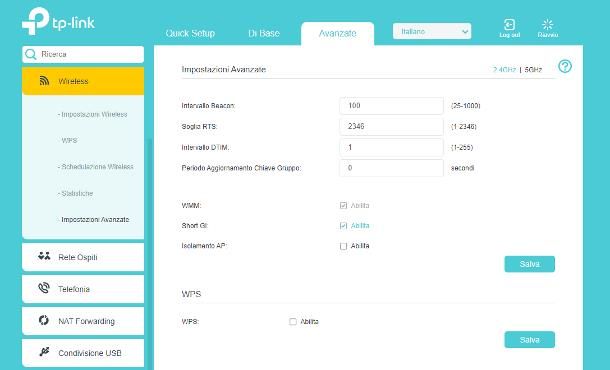
Il Wi-Fi Protected Setup, altresì noto come WPS, è un sistema di collegamento rapido tra dispositivi Wi-Fi: sostanzialmente, basta premere il tasto fisico WPS sia sul router che sul dispositivo da collegare in Wi-Fi, per stabilire la connessione in maniera completamente automatica e senza digitare la chiave di rete.
Il sistema WPS, seppur estremamente comodo, è stato ritenuto altamente insicuro: i dati scambiati dai dispositivi possono essere intercettati da utenti malintenzionati che, a loro volta, potrebbero garantirsi l'accesso alla rete Wi-Fi in maniera non autorizzata. Per questo motivo, il supporto alle connessioni dirette tramite WPS non è presente su alcun dispositivo a marchio Apple, è stato eliminato nelle più recenti versioni di Android e, a breve, sarà interrotto anche su Windows.
Alla luce di ciò, ti consiglio di disattivare completamente il sistema WPS sul router, se quest'ultimo è disponibile: puoi farlo recandoti nella sezione Wi-Fi > Sicurezza, Wi-Fi > WPS o simili dell'area amministrativa del router e andando a disattivare il servizio tramite l'apposito menu, box o interruttore.
Per esempio, se impieghi un router FRITZ!Box, puoi disattivare il sistema WPS recandoti nella sezione Wi-Fi > Sicurezza e aprendo la scheda Connessione rapida — WPS; sui router TP-Link, devi aprire la scheda Avanzate e, una volta lì, recarti nella sezione Wireless > WPS. Per quanto riguarda i router Fastweb, puoi trovare la levetta relativa al WPS direttamente nel pannello Wireless del sistema gestionale dell'apparecchio. Per approfondimenti, prendi visione del tutorial in cui ti spiego, in maniera esaustiva, come funziona il WPS.
Aggiornare il router
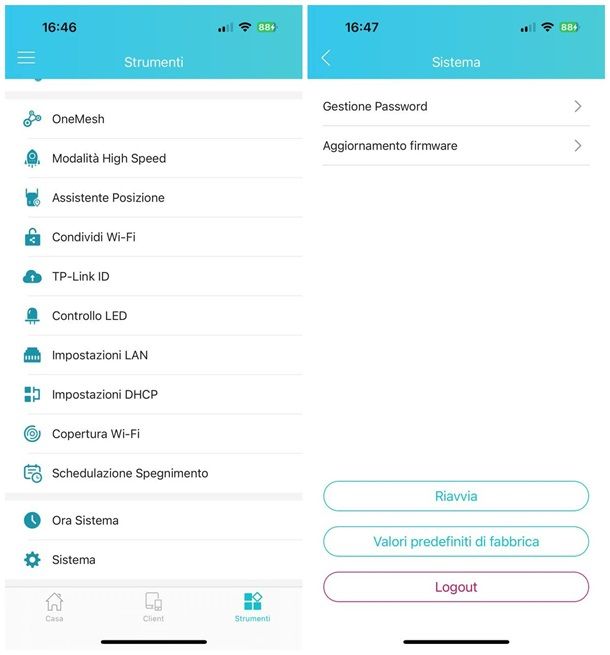
Altra operazione molto importante per garantire la sicurezza della rete Wi-Fi e, in generale, dell'intero modem/router, consiste nel tenere aggiornato il firmware in uso sullo stesso, onde evitare che bug e malfunzionamenti noti possano essere sfruttati dai criminali, per ottenere l'accesso non autorizzato alla rete senza fili.
I router prodotti e/o distribuiti direttamente dai gestori di telefonia, salvo qualche eccezione, non prevedono la possibilità di aggiornare manualmente il firmware, ma si occupano di effettuare il download degli update automaticamente, non appena questi ultimi sono disponibili, e di applicarlo in maniera del tutto trasparente per l'utente finale.
In altri casi, l'apparecchio di rete può essere pre-configurato per il download automatico degli aggiornamenti, oppure disporre di una funzionalità che consente all'utente di definirne il comportamento. Anche questo aspetto si può gestire interamente dall'area amministrativa del router stesso: bisogna recarsi nella sezione dedicata al sistema e, una volta lì, aprire l'area specifica per gli aggiornamenti.
Per esempio, sui modem FRITZ!Box, il pannello dedicato agli aggiornamenti firmware è disponibile nella sezione Sistema > Aggiornamento > Versione di FRITZ!OS; sui dispositivi TP-Link, puoi usare l'area Avanzate > Strumenti Sistema > Aggiornamento Firmware (da browser) oppure Strumenti > Sistema > Aggiornamento firmware (da app).
Ancora, se stai cercando di capire come proteggere la rete wireless Netgear, devi aprire il pannello amministrativo del dispositivo e recarti nel menu Avanzate > Amministrazione >Aggiornamento firmware. Ad ogni modo, se il tuo apparecchio di rete non è elencato tra quelli menzionati finora, oppure se hai bisogno di ulteriori dritte su come aggiornare il firmware del router, consulta senza esitare la guida tematica, che ho dedicato al tema.
Nascondere la rete Wi-Fi
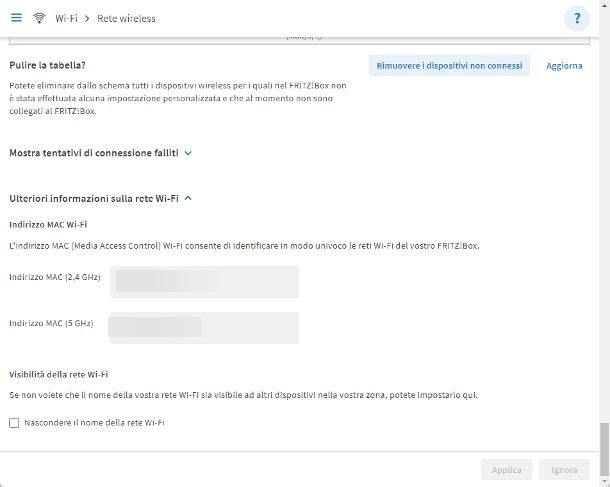
Altro piccolo accorgimento che puoi prendere, specie se non hai in previsione di collegare nuovi dispositivi alla tua rete Wi-Fi, è quello di nascondere la trasmissione del suo nome: così facendo, la rete resterà comunque attiva e in grado di comunicare con l'esterno, ma non sarà visibile quando si esegue la ricerca delle connessioni Wi-Fi disponibili.
Di conseguenza, una volta nascosta la rete, quest'ultima potrà essere usata su un nuovo dispositivo soltanto previa configurazione manuale, andando a digitare con precisione il nome della rete Wi-Fi (unitamente alla rispettiva password) all'interno dei campi preposti.
Detto ciò, la caratteristica che consente di visualizzare o nascondere il nome della rete Wi-Fi è generalmente denominata trasmissione SSID ed è disponibile nel pannello amministrativo dell'apparecchio di rete; ciò che bisogna fare è aprire il menu dedicato al Wi-Fi, individuare il nome della rete da nascondere e intervenire sull'interruttore, box o pulsante dedicato alla trasmissione SSID.
Ti faccio qualche esempio concreto: se hai un FRITZ!Box, devi recarti nel menu Wi-Fi > Rete wireless, premere sulla voce Ulteriori informazioni sulla rete Wi-Fi e apporre il segno di spunta accanto all'opzione Nascondere il nome della rete Wi-Fi; sui router Fastweb, invece, bisogna accedere alla sezione Home > Wi-Fi dell'app MyFastweb, individuare la rete Wi-Fi di proprio interesse e spostare su OFF la levetta denominata Broadcast SSID/Trasmissione SSID, situata in sua corrispondenza.
Sui modem TP-Link, se agisci da browser, devi invece aprire la scheda Avanzate, entrare nella sezione Wireless > Impostazioni Wireless e, dopo aver premuto sul tipo di rete di tuo interesse, apporre il segno di spunta accanto alla voce SSID nascosto; se impieghi invece l'app Tether, devi aprire la scheda Strumenti, premere sulla voce Rete Wireless e spostare su ON la levetta denominata Nascondi SSID corrispondente alla connessione (o alle connessioni) di tuo interesse.
A prescindere dalla procedura usata, ricorda sempre di premere sul pulsante per salvare i cambiamenti, in modo da renderli operativi. In caso di dubbi o problemi, ti invito a consultare il manuale d'uso del tuo dispositivo, oppure a cercare su Google frasi come nascondere SSID [marca e modello router].
Attivare il controllo accessi
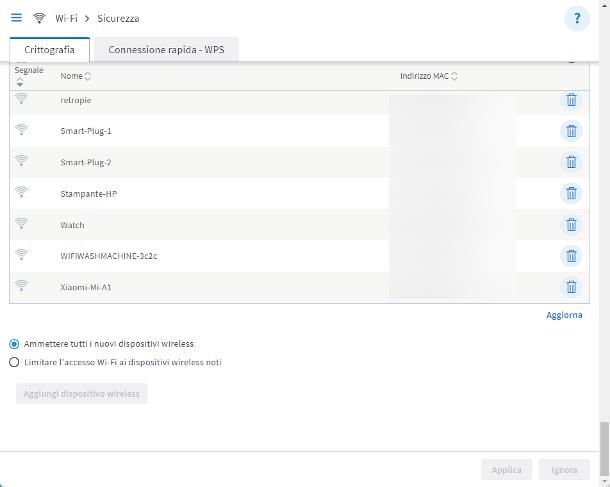
Come misura estrema, se proprio non ti senti sicuro, puoi attivare il controllo degli accessi alla rete Wi-Fi, usando il cosiddetto filtro MAC Address: sostanzialmente, si tratta di una procedura che consente di autorizzare l'uso della connessione senza fili soltanto ai dispositivi conosciuti, identificati tramite indirizzo fisico (MAC Address), andando a escludere tutti gli altri.
Nella fattispecie, si tratta della misura più estrema ed efficace per essere sicuri che la connessione di rete venga utilizzata esclusivamente dai dispositivi noti, ma presenta però alcuni problemi, almeno in ambito casalingo: in primo luogo, ogni volta che vorrai collegare un nuovo device alla rete Wi-Fi, dovrai accedere al router e autorizzarlo manualmente; in secondo luogo, basta un'impostazione sbagliata per restare chiuso fuori dalla tua stessa rete, il che ti costringerebbe a trovare rimedio usando un dispositivo collegato tramite Ethernet o, peggio ancora, ripristinando il router.
Per questo motivo, il mio consiglio è quello di avvalerti di questa soluzione soltanto se hai le competenze necessarie per farlo e, soprattutto, se sei ben consapevole delle conseguenze che ciò comporta.
Come puoi facilmente immaginare, anche il controllo accessi è disponibile nel pannello amministrativo dell'apparecchio di rete e, in genere, si trova nell'area dedicata alla sicurezza o alle impostazioni avanzate del router; la caratteristica, a seconda del modello di router in proprio possesso, può avere nomi diversi, che vanno da Restrizione accessi a MAC Binding, passando per Filtro MAC.
Su alcuni router, come nel caso del FRITZ!Box, esiste altresì la possibilità di usare un'opzione semplificata, la quale permette l'uso del Wi-Fi soltanto per i dispositivi già conosciuti al router: per accedervi, bisogna entrare nella sezione Wi-Fi > Sicurezza del router, premere sulla scheda Crittografia, apporre il segno di spunta accanto alla voce Limitare l'accesso Wi-Fi ai dispositivi wireless noti e premere poi sul pulsante Applica, situato in basso.
Ad ogni modo, se vuoi un esempio concreto di come si usa il filtro MAC per escludere un dispositivo dalla rete, faresti bene a prendere visione di questa mia guida dedicata al tema.
Come si può proteggere la rete wireless: sicurezza dei dati
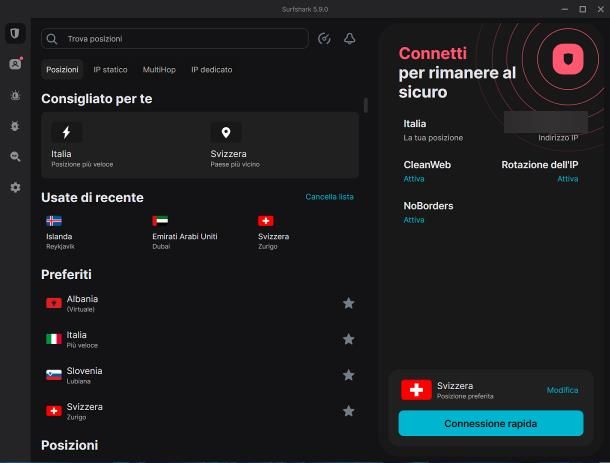
Più che proteggere l'accesso alla rete Wi-Fi, saresti ben felice di capire come tutelare la sicurezza dei dati che transitano da e verso i tuoi dispositivi, quando usi Internet, perché sei solito affidarti ai cosiddetti hotspot gratuiti o usare connessioni che non appartengono direttamente alla tua persona?
In questo caso, ti consiglio di affidarti a un servizio VPN di comprovata serietà ed efficienza, quale potrebbe essere NordVPN (che ho recensito qui), SurfShark (qui trovi la mia recensione), Express VPN o Privado VPN: piattaforme di questo tipo possono essere impiegate su computer, smartphone, tablet e tante altre categorie di dispositivi compatibili e consentono di incapsulare i dati in transito sulla rete all'interno di un canale sicuro, invisibile a eventuali osservatori (non autorizzati) collegati a loro volta alla rete Wi-Fi, al proprietario di quest'ultima e addirittura allo stesso fornitore di servizi.
In genere, dopo aver scelto e attivato il servizio di propria scelta, basta scaricare il software più adatto al dispositivo in uso, avviare la connessione verso il server VPN e iniziare a usare normalmente la rete Wi-Fi non sicura: nella maggior parte dei casi, non è richiesta alcuna operazione aggiuntiva da parte dell'utente. Ad ogni modo, se vuoi farti un'idea su quali sono i migliori servizi VPN al momento disponibili e su come si usano, prendi visione degli approfondimenti che ho dedicato ai rispettivi temi.

Autore
Salvatore Aranzulla
Salvatore Aranzulla è il blogger e divulgatore informatico più letto in Italia. Noto per aver scoperto delle vulnerabilità nei siti di Google e Microsoft. Collabora con riviste di informatica e cura la rubrica tecnologica del quotidiano Il Messaggero. È il fondatore di Aranzulla.it, uno dei trenta siti più visitati d'Italia, nel quale risponde con semplicità a migliaia di dubbi di tipo informatico. Ha pubblicato per Mondadori e Mondadori Informatica.






